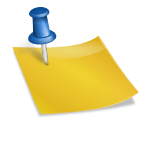Java를 사용하려면 JDK(Java 설치 시 설치), JRE 및 IDE(Eclipse 설치 시 설치)가 필요합니다.
Java를 설치하는 동안 두 가지 오류가 발생했습니다. 디버깅하는 과정을 정리하려고 합니다! 다 추억이니까 하하
참고로 삼성 노트북이고 윈도우 64비트 운영체제입니다.
오류 1. Eclipse 설치 프로그램. exe(설치 파일)를 열 수 없습니다.
– 설치파일.exe를 아무리 눌러도 답이 없었습니다. 관리자 권한으로 열기를 눌러도 실행이 되지 않았습니다.

* 해결방법 ) Microsoft 계정 이름이 한글일 경우 가끔 외부 파일이 응답 없이 열리지 않는 경우가 있습니다! (플랫메이트가 알려줌) 태양 컴퓨터의 Windows 계정을 영어 이름으로 설정하여 다시 만들었습니다.. 그럼 행운을 빕니다!
참고로 내PC > 로컬디스크(C:) > 사용자 > (영문명으로 생성된 계정)에 들어가면 새로 생성된 계정의 파일을 볼 수 있습니다.
오류 2. 오류 “다른 Java 설치가 진행 중입니다~”
– 위의 문제를 해결한 후 java 파일을 다운로드하는 중에 지연이 발생하여 급하게 진행하여 강제로 중지하였습니다. 저도 구글링(Window + R > search services.msc > update windows installer) 방법을 시도해보고 Java 관련 파일을 최대한 삭제해 보았지만 해결이 되지 않았습니다. 설치를 완료하고 닫을 필요도 없었기 때문에 흔적을 찾기가 쉽지 않았습니다.
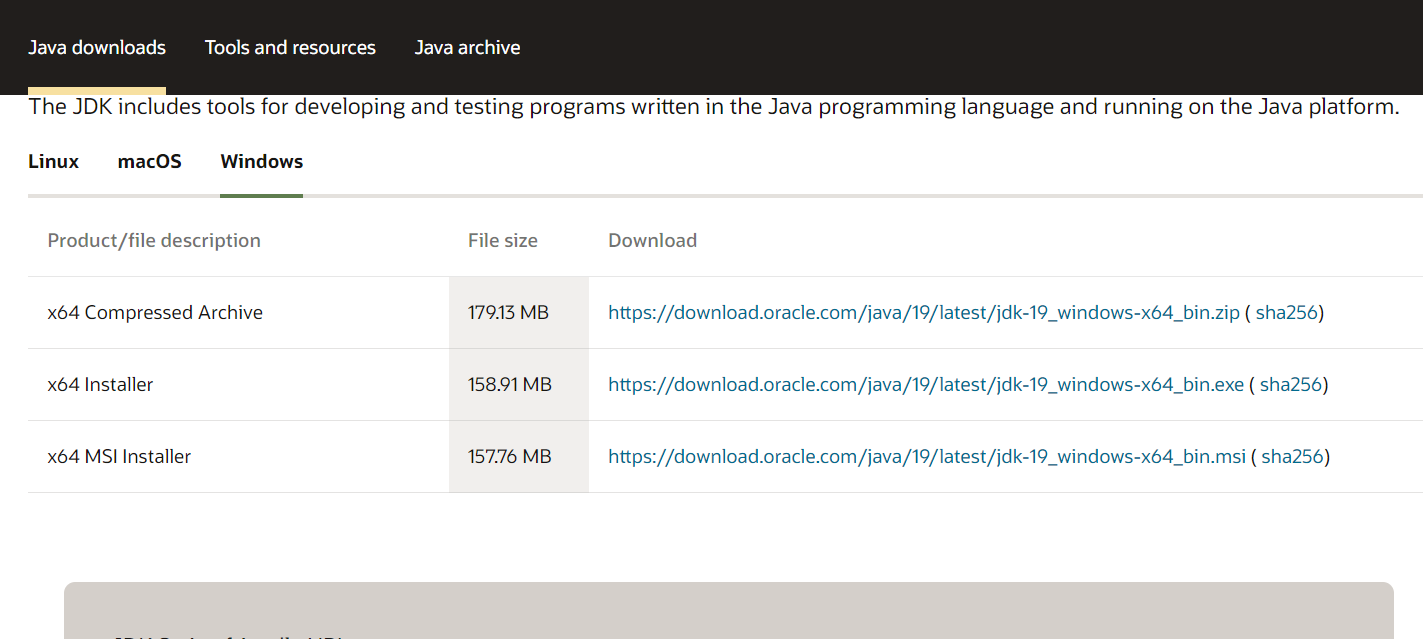
* 해결 ) 처음에 x64 설치 프로그램을 다운로드했지만 이번에는 압축된 x64 아카이브를 다운로드했습니다.. 가장 먼저 받은 것은 exe 파일이었는데, 두 번째 파일은 msi 형식입니다.설치 프로그램에 바로 액세스할 수 있었습니다!
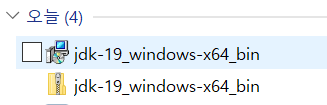
설치하느라 정말 고생많으셨습니다.. 암벽타고나서 컴퓨터박스를 계속 잡고있었는데..
암튼 누군가에게 도움이 되었으면 해서 글을 씁니다~
교수님께서 설치도 막혀도 다 배운다고 하시며 구글링해서 어떻게든 찾아보라고 하셨습니다. 답답하고 답답했는데 어떻게든 해결되는 모습이 신기합니다. 솔루션을 찾는 동안 새로운 것을 배웠습니다.
– Ctrl+Alt+Del 단축키를 알고 있었는데 Ctrl+Shift+Esc를 누르면 작업관리자로 바로 갈 수 있어요!
– Windows + R을 누르면 실행창이 뜨며 해당 항목으로 이동할 수 있습니다.
– 자바에서 JDK와 JRE의 역할
– 파일, exe 및 msi 형식 등 완전 제거 기타~
모든 경험에는 배울 점이 있는 것 같습니다!! 빨리 자야지..